دعوت به مناقصه¶
گاهی اوقات، شرکتها ممکن است بخواهند از فروشندگان دعوت کنند تا پیشنهادات خود را برای کالاها یا خدمات مشابه به صورت یکجا ارائه دهند. این کار به شرکتها کمک میکند تا ارزانترین و سریعترین فروشندگان را برای نیازهای خاص کسبوکار خود انتخاب کنند.
در اودو، این کار میتواند با ایجاد درخواستهای جایگزین برای استعلام قیمت (RfQs) برای فروشندگان مختلف انجام شود. پس از دریافت پاسخ از هر فروشنده، خطوط محصولات از هر RfQ میتوانند مقایسه شوند و تصمیمگیری شود که کدام محصولات از کدام فروشندگان خریداری شوند.
توجه
گاهی به آن فراخوان مناقصه نیز گفته میشود، این فرآیند عمدتاً توسط سازمانهای بخش عمومی استفاده میشود که بهطور قانونی موظف به استفاده از آن هنگام خرید هستند. با این حال، شرکتهای خصوصی نیز میتوانند از |درخواستهای پیشنهاد| جایگزین برای صرفهجویی مؤثر در هزینهها استفاده کنند.
پیکربندی¶
برای ایجاد |درخواستهای پیشنهاد| جایگزین، ویژگی توافقنامههای خرید باید در تنظیمات برنامه خرید فعال شود. برای فعال کردن این ویژگی، به مسیر بروید. در بخش سفارشها، کادر توافقنامههای خرید را علامت بزنید.
سپس روی ذخیره کلیک کنید تا تغییر اعمال شود.
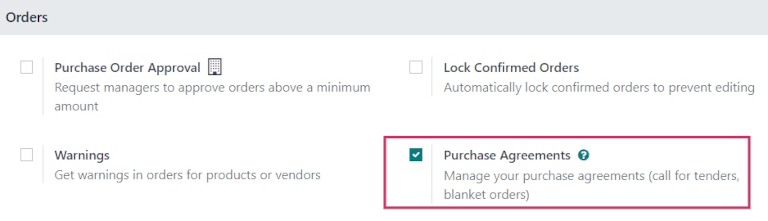
ایجاد |درخواست قیمت|¶
برای ایجاد یک |درخواست قیمت (RfQ)|، دستورالعملهای موجود در مستندات درخواستهای قیمت را دنبال کنید.
همچنین ببینید
آموزش اودو: اصول خرید و اولین درخواست برای قیمتگذاری <https://www.youtube.com/watch?v=o_uI718P1Dc>
ایجاد جایگزین |درخواستهای خرید|¶
پس از ایجاد و ارسال PO به یک فروشنده، RfQs جایگزین میتوانند برای فروشندگان اضافی ایجاد شوند تا قیمتها، زمانهای تحویل و عوامل دیگر مقایسه شوند و به تصمیمگیری برای سفارش کمک کنند.
برای ایجاد |درخواستهای پیشنهاد| جایگزین از اصلی، روی برگه جایگزینها کلیک کنید. سپس روی ایجاد جایگزین کلیک کنید. با کلیک کردن، یک پنجره پاپآپ ایجاد جایگزین ظاهر میشود.
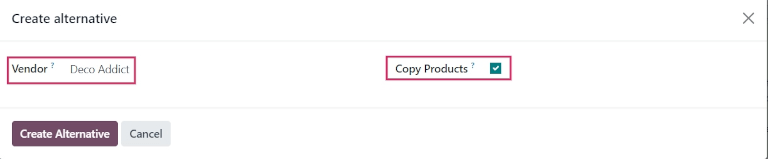
از این پنجره، یک فروشنده جایگزین را از منوی کشویی کنار فیلد فروشنده انتخاب کنید، که پیشنهاد جایگزین به او اختصاص داده شده است.
در کنار این، یک کادر انتخاب کپی محصولات وجود دارد که بهطور پیشفرض انتخاب شده است. زمانی که انتخاب شود، مقادیر محصولات درخواست خرید اصلی RfQ به درخواست جایگزین کپی میشوند. برای این اولین پیشنهاد جایگزین، کادر انتخاب را فعال نگه دارید. پس از اتمام، روی ایجاد جایگزین کلیک کنید. این کار یک فرم جدید RfQ را باز میکند.
از آنجا که کادر انتخاب ایجاد جایگزین علامتدار باقی مانده است، فرم جدید از قبل با همان محصولات، مقادیر و سایر جزئیات مشابه با |درخواست پیشنهاد| قبلی و اصلی پر شده است.
توجه
هنگامی که کادر انتخاب کپی محصولات در زمان ایجاد یک پیشنهاد جایگزین انتخاب شود، نیازی به افزودن محصولات اضافی نیست، مگر اینکه مورد نظر باشد.
با این حال، اگر یک تأمینکننده انتخابشده در ستون تأمینکننده تحت فرم محصول خاصی که در سفارش گنجانده شده است، فهرست شده باشد، مقادیر تنظیمشده در فرم محصول به RfQ منتقل میشوند و در صورت لزوم باید به صورت دستی تغییر داده شوند.
پس از آماده شدن، با کلیک بر روی زبانه جایگزینها و سپس ایجاد جایگزین، یک پیشنهاد جایگزین دوم ایجاد کنید.
این کار پنجره پاپآپ ایجاد جایگزین را باز میکند. بار دیگر، یک فروشنده متفاوت را از منوی کشویی کنار فروشنده انتخاب کنید. با این حال، برای این RfQ خاص، گزینه کپی محصولات را غیرفعال کنید. با انجام این کار، تمام محصولات در RfQ جایگزین جدید حذف میشوند و آن را خالی میگذارد. محصولات خاصی که باید از این فروشنده خاص سفارش داده شوند، میتوانند در صورت نیاز اضافه شوند.
پس از آماده شدن، روی ایجاد جایگزین کلیک کنید.
نکته
اگر یک پیشنهاد جایگزین باید از زبانه جایگزینها حذف شود، میتوان آن را به صورت جداگانه با کلیک بر روی آیکون X (حذف) در انتهای ردیف آن حذف کرد.
این یک |درخواست قیمت| سوم و جدید ایجاد میکند. اما از آنجا که مقادیر محصولات درخواست قیمت اصلی کپی نشدهاند، خطوط محصولات خالی هستند و میتوان با کلیک بر روی افزودن محصول و انتخاب محصولات مورد نظر از منوی کشویی، محصولات جدید را به آن اضافه کرد.
پس از افزودن تعداد مورد نظر از محصولات خاص، روی ارسال از طریق ایمیل کلیک کنید.
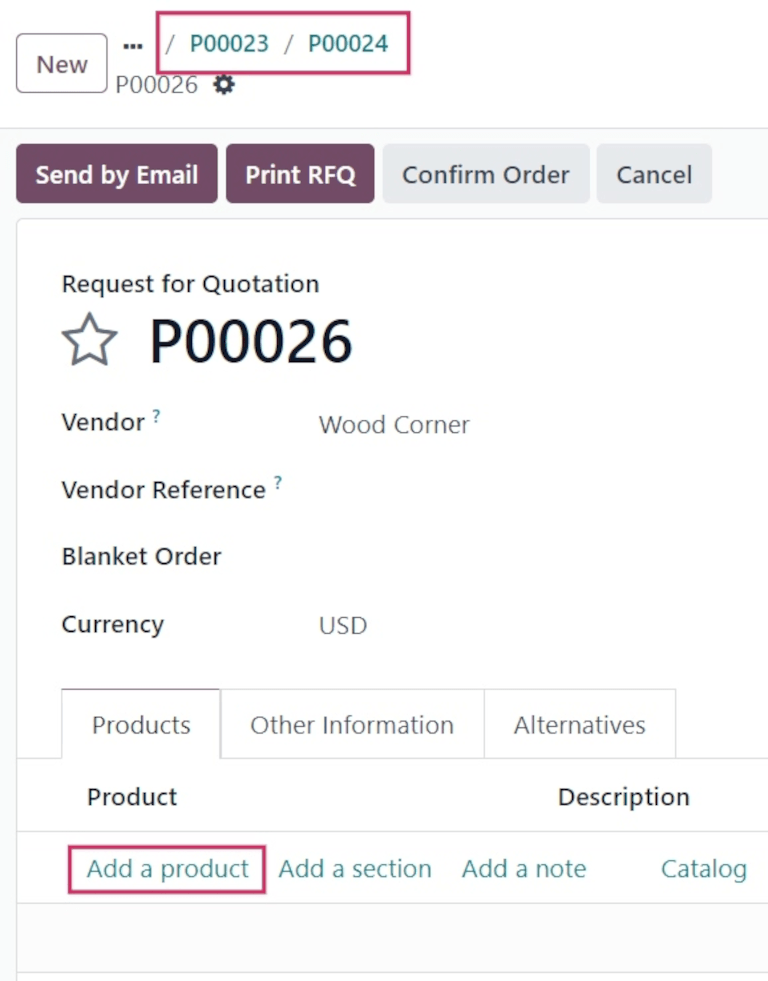
این یک پنجره پاپآپ ایمیل جدید را باز میکند، که در آن پیام به فروشنده میتواند سفارشی شود و در صورت لزوم پیوستها اضافه شوند. پس از آماده شدن، روی ارسال کلیک کنید.
از این فرم جدید، روی برگه گزینهها کلیک کنید. زیر این برگه، هر سه |درخواستهای قیمت| در ستون ارجاع قابل مشاهده هستند. علاوه بر این، تأمینکنندگان در ستون تأمینکننده فهرست شدهاند و مجموع سفارش (و وضعیت) سفارشها نیز در ردیفها نمایش داده میشوند.
تاریخ در ستون تاریخ مورد انتظار برای هر تأمینکننده بر اساس هر زمانبندی از پیش تنظیمشده در فرمهای تأمینکننده و محصول محاسبه میشود.
پیوند دادن |درخواست قیمت| جدید به نقلقولهای موجود¶
حتی اگر یک پیشنهاد قیمت مستقیماً از زبانه جایگزینها یک |درخواست برای پیشنهاد| دیگر ایجاد نشده باشد، باز هم میتواند به |درخواستهای پیشنهاد| موجود مرتبط شود.
برای انجام این کار، ابتدا یک |درخواست پیشنهاد| جدید ایجاد کنید. به مسیر زیر بروید: . |درخواست پیشنهاد| را بر اساس دستورالعملهای قبلی تکمیل کنید.
سپس، پس از آماده شدن، روی برگه جایگزینها کلیک کنید. از آنجا که این درخواست پیشنهاد قیمت جدید به صورت جداگانه ایجاد شده است، هنوز هیچ سفارش دیگری مرتبط نشده است.
با این حال، برای ارتباط دادن این RfQ با گزینههای موجود، روی ارتباط با RfQ موجود در خط اول ستون فروشنده کلیک کنید.
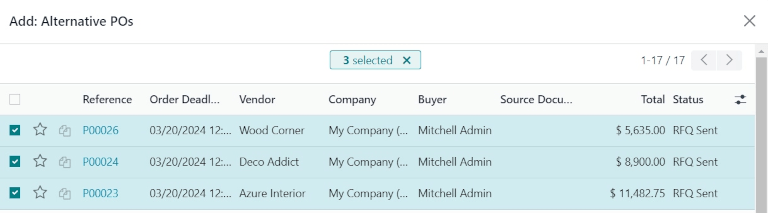
این یک پنجره پاپآپ افزودن: سفارشهای جایگزین را باز میکند. درخواستهای قیمت (RfQs) مورد نظر که قبلاً ایجاد شدهاند را انتخاب کنید و روی انتخاب کلیک کنید. همه این سفارشها اکنون به این درخواست قیمت (RfQ) کپی شدهاند و میتوان آنها را در زیر برگه جایگزینها یافت.
نکته
اگر تعداد زیادی |سفارش خرید (PO)| در حال پردازش هستند و |سفارشهای خرید (PO)| قبلی قابل یافتن نیستند، روی آیکون (چورون) در سمت راست نوار جستجو، در بالای پنجره پاپآپ کلیک کنید.
سپس، در بخش گروهبندی بر اساس، روی فروشنده کلیک کنید. فروشندگان در لیستهای کشویی تو در تو نمایش داده میشوند و لیست هر فروشنده را میتوان گسترش داد تا سفارشهای خرید باز برای آن فروشنده مشاهده شود.
مقایسه خطوط محصول¶
جایگزین |درخواستهای قیمت| را میتوان بهصورت مقایسهای بررسی کرد تا مشخص شود کدام تأمینکنندگان بهترین پیشنهادها را برای محصولات موجود در سفارشها ارائه میدهند.
برای مقایسه گزینههای جایگزین |درخواستهای قیمت|، به برنامه بروید و یکی از |درخواستهای قیمت| ایجاد شده قبلی را انتخاب کنید.
سپس، روی برگه جایگزینها کلیک کنید تا تمام |درخواستهای پیشنهاد| مرتبط را ببینید. سپس، در زیر گزینه ایجاد جایگزین، روی مقایسه خطوط محصول کلیک کنید. این کار شما را به صفحه مقایسه خطوط سفارش هدایت میکند.
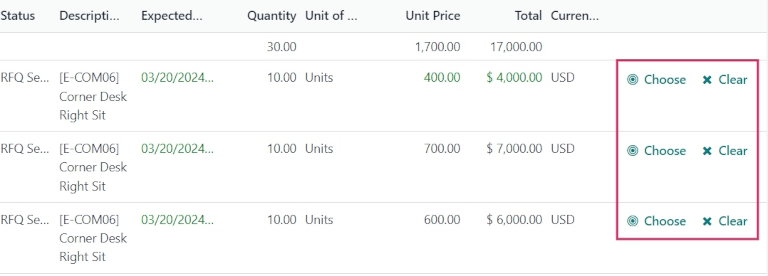
صفحه مقایسه خطوط سفارش بهصورت پیشفرض بر اساس محصول گروهبندی میشود. هر محصولی که در هر یک از |درخواستهای قیمت| گنجانده شده باشد، در لیست کشویی تو در تو خود نمایش داده میشود و تمامی شمارههای |سفارش خرید| را در ستون ارجاع نشان میدهد.
توجه
برای حذف خطوط محصول از صفحه مقایسه خطوط سفارش، روی پاک کردن در انتهای سمت راست ردیف آن خط محصول کلیک کنید.
با انجام این کار، این محصول خاص به عنوان یک گزینه قابل انتخاب از صفحه حذف میشود و قیمت کل آن محصول در صفحه به 0 تغییر میکند.
علاوه بر این، در فرم |درخواست قیمت| که آن محصول در آن گنجانده شده بود، مقدار سفارش داده شده آن نیز به 0 تغییر میکند.
پس از شناسایی بهترین پیشنهادها، میتوان محصولات مورد نظر را با کلیک بر روی دکمه انتخاب در انتهای هر ردیف مربوطه انتخاب کرد.
پس از انتخاب تمام محصولات مورد نظر، روی درخواستهای قیمتگذاری (در نوار مسیر، در بالای صفحه) کلیک کنید تا به نمای کلی تمام |درخواستهای قیمتگذاری| بازگردید.
لغو (یا نگه داشتن) جایگزینها¶
پس از انتخاب محصولات مورد نظر از صفحه مقایسه خطوط سفارش، درخواستهای قیمت باقیمانده RfQs که هیچ محصولی از آنها انتخاب نشده است، میتوانند لغو شوند.
هزینه در ستون کل برای هر محصولی که انتخاب نشده است بهطور خودکار روی 0 تنظیم میشود، که در سمت راست هر سطر مربوطه نشان داده شده است.
اگرچه هنوز لغو نشدهاند، این نشان میدهد که هر یک از آن سفارشها میتوانند بدون تأثیر بر سایر سفارشهای فعال لغو شوند، به محض اینکه آن سفارشها تأیید شوند.
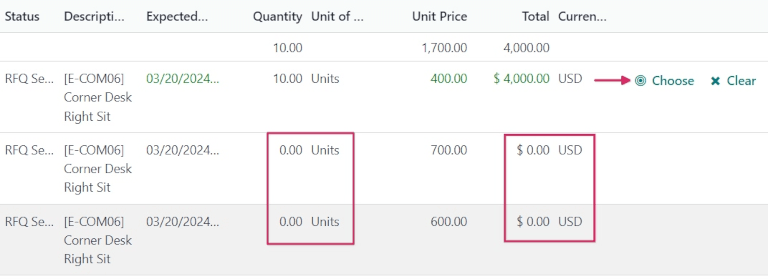
برای تأیید یک |درخواست قیمت| که محصولات برای آن انتخاب شدهاند، وارد |درخواست قیمت| شوید و روی تأیید سفارش کلیک کنید.
این باعث میشود پنجره پاپآپ در مورد درخواستهای پیشنهاد جایگزین چه میگویید؟ ظاهر شود.
برای مشاهده فرم جزئیات یکی از |درخواستهای قیمت| فهرستشده، روی آیتم خطی مربوط به آن پیشنهاد کلیک کنید. این کار یک پنجره پاپآپ باز: سفارشهای خرید جایگزین را باز میکند که از طریق آن میتوان تمام جزئیات مربوط به آن |درخواست قیمت| را مشاهده کرد.
پس از آماده شدن، روی بستن کلیک کنید تا پنجره پاپآپ بسته شود.
در پنجره پاپآپ در مورد درخواستهای پیشنهادی جایگزین چه باید کرد؟، دو گزینه ارائه شده است: لغو جایگزینها و حفظ جایگزینها.
اگر این PO نباید تأیید شود، روی لغو کلیک کنید.
انتخاب لغو جایگزینها بهطور خودکار درخواستهای قیمت جایگزین را لغو میکند. انتخاب حفظ جایگزینها درخواستهای قیمت جایگزین را باز نگه میدارد تا در صورت نیاز به سفارش مقادیر اضافی محصول در آینده، همچنان قابل دسترسی باشند.
پس از سفارش دادن تمام محصولات، گزینه لغو جایگزینها را از هر PO که در آن زمان باز است، انتخاب کنید.
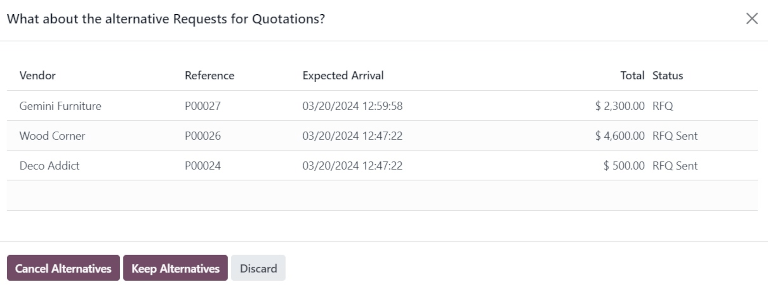
در نهایت، با استفاده از مسیرهای ناوبری در بالای صفحه، روی درخواستهای قیمتگذاری کلیک کنید تا به نمای کلی همه RfQs بازگردید.
سفارشهای لغو شده قابل مشاهده هستند، به صورت خاکستری و با وضعیت لغو شده در ستون وضعیت در سمت راست هر ردیف فهرست شدهاند.
اکنون که تمام مقادیر محصولات سفارش داده شدهاند، فرآیند خرید میتواند تکمیل شود و محصولات میتوانند به انبار دریافت شوند.
همچنین ببینید